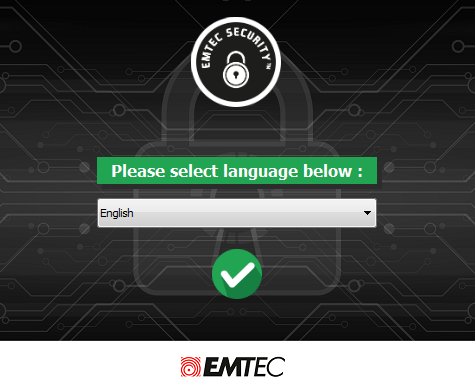Con EMTEC Security, sus ficheros privados estarán siempre protegidos!
Protege tus archivos privados y mejora su confidencialidad con el sistema de protección EMTEC Security incluido en la gama de SSD externos SpeedIN (X600) y memorias USB SpeedIN (S600). La protección por contraseña es opcional.
Gracias a esta aplicación autónoma, puedes crear una partición protegida de tu memoria USB o disco duro externo SpeedIN. Puedes también configurar el tamaño de ambas particiones, protegida y pública.
Antes de empezar…
- No conectar 2 (o más) memorias USB 3.0 « protegidas » al mismo tiempo
- EMTEC Security está concebido para los sistemas de explotación Windows (XP o superior) y Mac OS X 10.4 o superior
- Es necesario instalar un driver USB 3.0 antes de utilizar EMTEC Security
¿Cuál es la diferencia entre una partición pública y una privada?
Fácil de utilizar, el sistema de protección EMTEC Security está disponible en tu dispositivo de almacenamiento EMTEC. Mientras tu SSD o memoria USB están conectados al ordenador, el sistema de explotación lo reconocerá inmediatamente y aparecerá un icono “Disco portátil”. Se trata de la partición “Pública”. El programa EMTEC Security se encuentra en esta partición. La partición pública está disponible para todos los usuarios para leer y escribir datos.
EMTEC Security protege únicamente la partición privada, accesible a través de una contraseña. Si se introduce la contraseña correcta, la partición pública desaparece de la pantalla y sólo se muestran los archivos de la partición privada.
¿Cómo funciona EMTEC Security?
Cuando se abre el programa por primera vez, configura la contraseña (16 caracteres máximo, incluyendo espacios). Confirma la contraseña introduciéndola de nuevo y configura también una pista para recuperar la contraseña en caso de olvido (32 caracteres máximo, incluyendo espacios). Puedes cambiar la contraseña siempre que lo desees.
Para pasar de la partición protegida a la pública, simplemente tienes que hacer click en el candado verde-rojo y después introduces tu contraseña. Si la contraseña es correcta, se abrirá una ventana con el contenido de tu partición privada. Ya puedes guardar todos tus datos confidenciales!
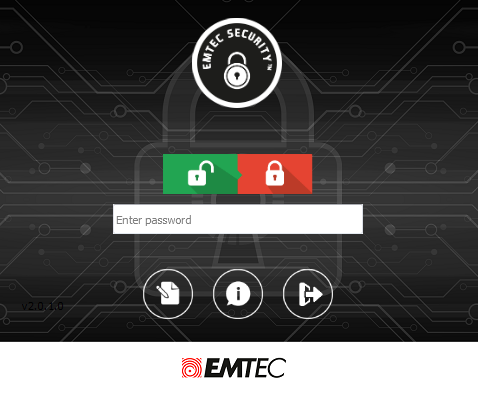
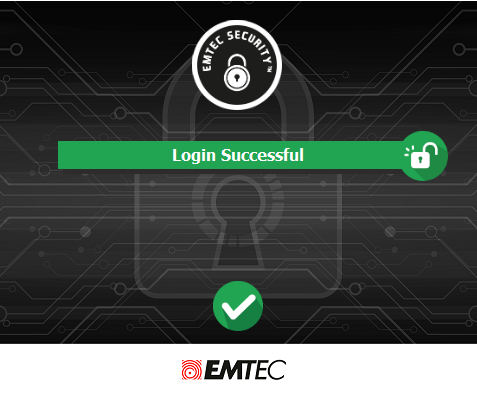
¿Cómo se cambia el tamaño de las particiones?
Haz click en « Parámetros », situado en la pantalla principal del programa. Después tendrás la posibilidad de elegir el tamaño de las particiones pública y privada. Finalmente haz click en “Configurar el tamaño”.
Atención: todos los datos guardados en cada una de las particiones se borrarán.
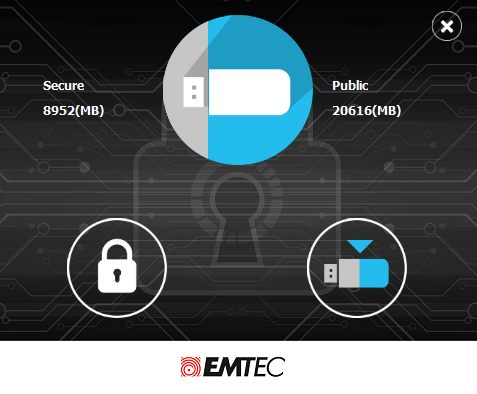
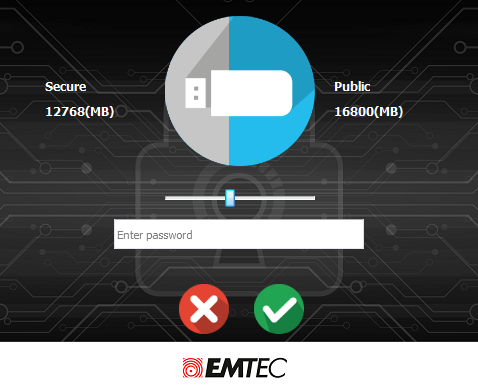
¿Puedo recuperar mi contraseña si la olvido?
En el momento de configurar el sistema de protección de EMTEC Security, se da la posibilidad de configurar una pista para encontrar la contraseña en caso de olvido. Si esto ocurriera, puedes hacer click en “pista” en la pantalla principal. Aparecerá entonces el pista que creaste durante la instalación y que podrá ayudarte a recordar la contraseña.
Tienes hasta 6 intentos para introducir la contraseña correcta. Un mensaje de alerta aparecerá al 5º intento para informarte de que si un nuevo error tiene lugar, los datos almacenados en la partición protegida se formatearán y la contraseña quedará suprimida.
Si no configuraste ningún pista para encontrar la contraseña durante la instalación o si el pista no te ayuda a recordarla, no hay otro modo de acceder a la partición protegida y a los datos que están almacenados en ella. En este caso, debes borrar el archivo protegido y volver a configurar el programa EMTEC Security.
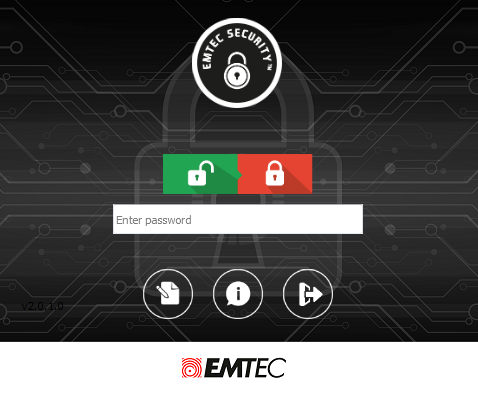
Compatibilidad
Compatible con Windows Vista ®, Windows® 7, Windows 8, Windows 10 y Mac OS X v.10.6 (modo protegido).
Idioma
El sistema de protección EMTEC Security está disponible en inglés, francés, alemán, español, italiano, portugués, holandés, polaco, ruso y árabe.